加密word文档如何取消密码 Word文档加密取消方法
时间:2023-10-19 来源:互联网 浏览量:
加密word文档如何取消密码,在数字化时代,隐私保护成为了一个非常重要的话题,在我们日常工作和生活中,我们可能经常会使用到Word文档来存储和传输重要的文件和信息。为了保护这些文件的安全性,我们可以选择对Word文档进行加密。有时候我们可能会忘记加密密码或者需要与他人共享这些文件,这时候就需要取消Word文档的加密。如何取消Word文档的加密呢?下面我们将介绍一些简单且有效的取消Word文档加密的方法。
操作方法:
1.打开需要取消加密的word文档,输入密码登陆进去。
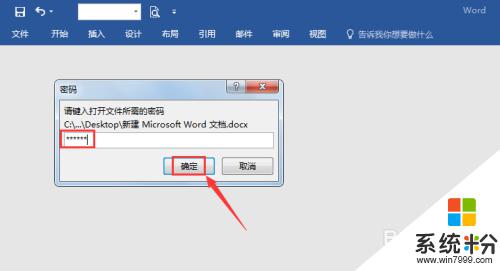
2.点击右上角的【文件】。
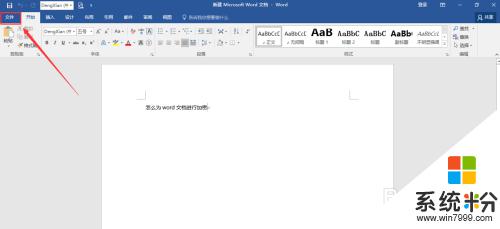
3.再点击右侧的【保护文档】。
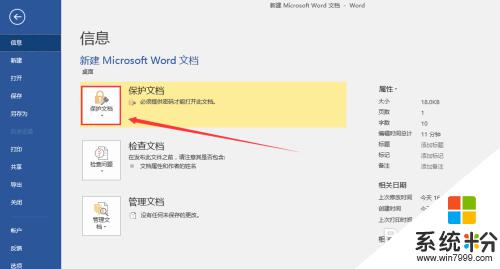
4.【保护文档】展开后再点击【用密码进行加密】。
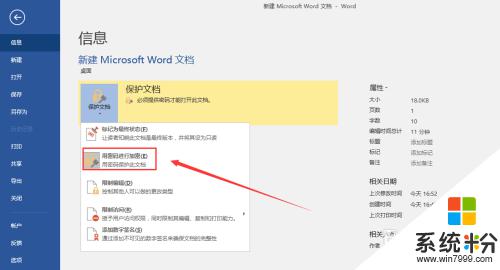
5.会跳出一个对话框,把密码删掉。
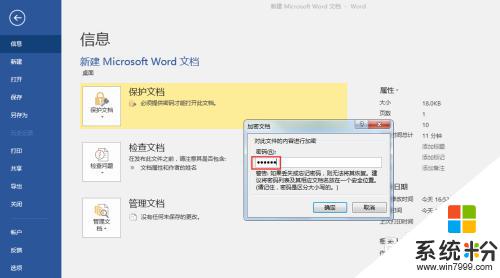
6.密码删掉后如下图所示,点击【确定】。
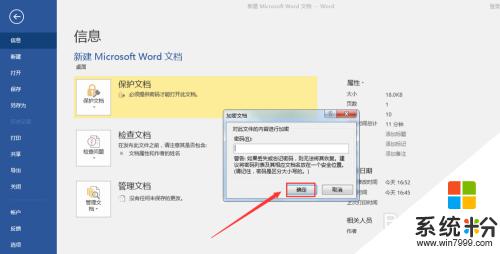
7.文档退出时注意点击【保存】才能取消加密。
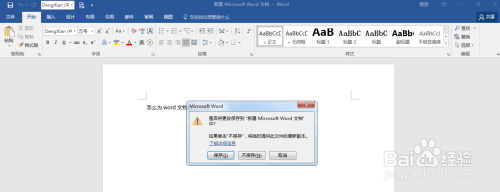
8.取消加密后再查看保护文档,又恢复到加密前的状态了。
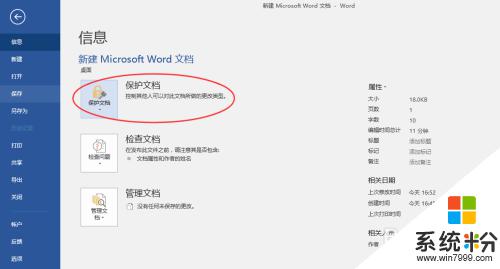
以上是有关如何取消加密Word文档密码的全部内容,如您遇到此类情况,可按照本文所述方法进行解决,希望本文对您有所帮助。
我要分享:
相关教程
- ·mac版本word 2011 文档如何加密以及取消加密。 mac版本word 2011 文档怎么加密以及取消加密。
- ·文档密码取消如何设置 如何删除word文档密码
- ·Excel文档、Word文档怎么添加密码? Excel文档、Word文档如何添加密码的方法
- ·取消excel文档的密码的方法 怎么取消excel文档的密码
- ·Word文档要想加密的方法 如何来进行word文档的加密工作
- ·word文档要如何来进行加密 在word文章中想要给它加密的方法
- ·戴尔笔记本怎么设置启动项 Dell电脑如何在Bios中设置启动项
- ·xls日期格式修改 Excel表格中日期格式修改教程
- ·苹果13电源键怎么设置关机 苹果13电源键关机步骤
- ·word表格内自动换行 Word文档表格单元格自动换行设置方法
电脑软件热门教程
- 1 请问怎么查看电脑无线连接的密码 求指导查看电脑无线连接的密码
- 2 笔记本怎么查看摄像头 电脑自带摄像头怎么打开
- 3 如何解决超级鼠标键盘精灵显示Jcbc?超级鼠标键盘精灵显示Jcbc怎么办?
- 4笔记本经常性搜不到WIFI的方法 如何解决笔记本经常性搜不到WIFI
- 5如何控制局域网其他电脑桌面 控制局域网其他电脑桌面的方法有哪些
- 6键盘上顿号如何打出来 键盘上顿号打出来的方法
- 7Excel表格怎么做批注 Excel表格儿怎样添加批注
- 8惠普商用本UEFI BIOS,怎么开启关闭声卡 惠普商用本UEFI BIOS,开启关闭声卡的方法
- 9如何用电脑玩手机游戏王者荣耀。 用电脑玩手机游戏王者荣耀的方法。
- 10台式电脑关机没反应该怎么解决? 台式电脑关机没反应该怎么处理?
